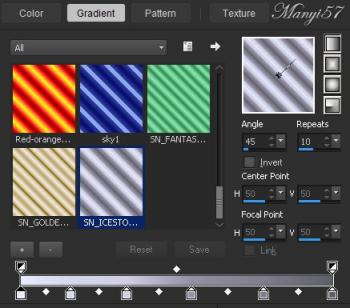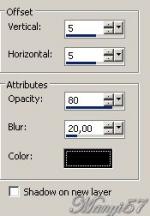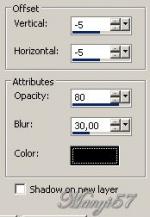-
Olivia
http://tutoriels-et-creations-joanne.eklablog.com/tag-olivia-p935178 
Hozzávalók:
A leckét a Corel X7 programmal készítettem,
a korábbi verziókkal is elkészítheted a képet.
Plugins ami kell hozzá:Graphics Plus - Cross Shadow
Mura's Meister - Copies
Anyag itt:Köszönjük, hogy a csodás tubét megossza velünk az alkotója..
Akkor kezdjük már is el.1: Lépés
Tegyük a gradienst fájt a gradiens mappában
2: Lépés
Színpalettát állítsuk be a lineáris stílusban.3: Lépés
Nyissunk meg egy üres lapot 800/600, majd színezzük 98b8e8.
4: Lépés
Effects – Plugins - Graphics Plus – Cross Shadow, alap beállítással.5: Lépés
Másoljuk be a tájat a (Copy, Paste – Paste As New Layer)-rel.
6: Lépés
Méretezzük át 180%-ra, a (Image – Resize)-vel.
7: Lépés
Mossuk el egy kicsit az (Adjust - Blur - Gaussian Blur)-ral 3.8: Lépés
Új réteget hozzunk be a (Layer – New Raster Layer)-rel, majd színezzük az előzőleg elkészített gradientel
9: Lépés
Aktiváljuk a maszkunkat a (Layer – New Maszk Layer – From Image)-vel
10: Lépés
Majd egyesítjük ezt a szokott módom a (Merge - Merge Group)-pal.11: Lépés
Duplázzuk, meg a réteget a :( Layers – Duplicate)-vel,majd a másolatot tükrözzük az (Image – Mirror)-ral,ezután rétegek összeolvadnak a réteg alatt a (Merge - Merge Down)-nal.
12: LépésMéretezzük át 80%-ra az (Image - Resize)-vel.
13: Lépés
Vigyük a helyére a réteget az (Effects - Image Effects –Offset..)-nel14: Lépés
Effects - Plugins - MuRa's Meister – Copies
15: Lépés
Hatások és elmélkedés a forgó tükörrel,vagyis: (Effects - Reflection Effects - Rototing Mirror ...)-ral.
16: LépésÁrnyékot adunk neki a (Effects - 3D Effects - Drop Shadow)-wal )-val.
17: Lépés
Ismételjük meg, de csak a-5,-5, a többi beállítás marad
18: Lépés
Másoljuk be a nőt a (Copy ,Paste - Paste As New Layer)-rel, méretezzük át 110%-ra, a (Image – Resize)-vel.
19: LépésHelyezzük el mint a modellen látható.
20: Lépés
Árnyékot adunk neki a (Effects - 3D Effects - Drop Shadow)-wal )-val.
21: LépésMost beillesszünk Joanne névjegyét és a sajátunkat is.
22: LépésRétegeket egyesítjük simítva a ( Merge - Merge All)-al
23: Lépés
Most keretet adunk hozzá a z (Image - Add Borders..)-el,2pixel fekete,30pixel fehér, 2pixel fekete.24: Lépés
Varázspálcával jelöljük ki a 30pixel fehéret.
25: Lépés
Színezzük ki az előző gradiens-tel.
26: Lépés
Árnyékot adunk neki a (Effects - 3D Effects - Drop Shadow)-wal )-val.
27: Lépés
Ismételjük meg, de csak a-5,-5, a többi beállítás marad
28: Lépés
Kijelölést szüntetjük meg a (Selections - Select None)-vel
29: Lépés
Mentjük Jpg-be majd elhozzuk megmutatni a csodálatos alkotásunkat.